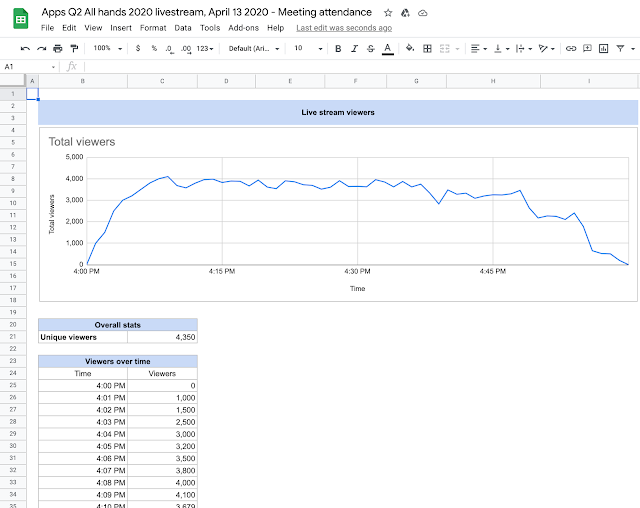En el món de les aplicacions de videoconferència, Google ha escollit Google Meet com a campió. L'aplicació, que ara està disponible a totes les plataformes, no és tan robusta com Zoom o Microsoft Teams, però a poc a poc va agafant el ritme de la seva base d'usuaris en ràpida expansió.
Gràcies a l'ecosistema enorme de Google i al comportament fàcil d'utilitzar, una part important de la gent que treballa des de casa ha escollit Google Meet com a aplicació de videoconferència. Aquest fenomen ha provocat, naturalment, grans reunions, fet que ha fet gairebé impossible fer un seguiment manual dels assistents a les reunions.
Afortunadament, Google va prendre nota del problema i va llançar la funció d'assistència automàtica per a la majoria dels usuaris de Google Meet. Avui, donarem un cop d'ull al seguiment d'assistència recentment llançat i us explicarem com podeu treure'n el màxim profit.
Relacionat: Com fer que Google Meet: iniciar, convidar i admetre persones a la reunió
Continguts
El seguiment d'assistència està habilitat per a tothom?
El seguiment d'assistència de Google Meet es va presentar oficialment per primera vegada per als usuaris d'Enterprise for Education al setembre. Després de la seva gran presentació i èxit, Google ha decidit implementar l'avantatge per a la majoria dels seus altres tipus de compte. Estem utilitzant la paraula "la majoria" amb força perquè no tots els usuaris o tipus de compte de Google Meet tenen la funció.
Actualment, el seguiment d'assistència de Google Meet està disponible per als usuaris de Business Plus, Essentials, Enterprise Essentials, Enterprise Standard i Enterprise Plus. El nou seguiment d'assistència no està disponible per als usuaris de G Suite Basic, Business, Education, Noprofits, Workspace Business Starter i Business Standard.
Els usuaris d'Enterprise for Education poden utilitzar el seguiment de l'assistència, però la llicència d'educació estàndard no tindrà aquesta funció.
Relacionat: Com veure tothom a Google Meet a l'ordinador i al telèfon
Què conté un informe típic d'assistència?
Com ja haureu endevinat, totes les reunions elegibles de Google Meet reben un informe d'assistència un cop finalitzada. No està molt detallat, per bé o per mal, però ofereix tots els conceptes bàsics que podríeu demanar.
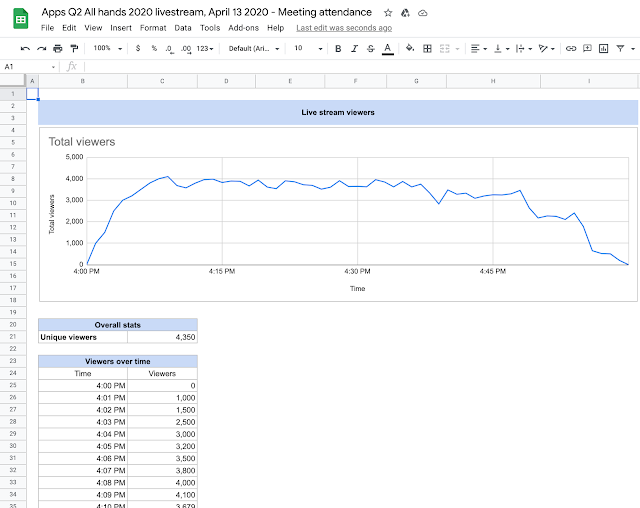
En primer lloc, obtindreu els noms i els identificadors de correu electrònic de tots els assistents. També tindreu la durada del temps que van estar realment a la trucada, incloses les hores d'entrada i sortida. Si un assistent surt i es torna a incorporar un munt de vegades, només es comptarà la seva durada total. Finalment, quan un assistent és expulsat, la marca de temps el mostrarà com el moment en què va deixar la trucada.
Relacionat: Com silenciar-vos, el professor i l'amfitrió a Google Meet
Com activar el seguiment de l'atenció i obtenir l'informe d'assistència?
Ara que ja teniu una idea clara de la seva disponibilitat i què inclou un informe, anem a veure com obtenir un bon informe d'assistència al final de les vostres reunions.
Usuaris Enterprise for Education
Com s'ha esmentat, la funció es va llançar per primera vegada als usuaris d'Enterprise for Education al setembre. Aquests usuaris no han de moure un múscul addicional per rebre l'informe d'assistència directament a la seva safata d'entrada.
Sempre que un organitzador de la reunió (un que acull la reunió) conclou una reunió, reben l'informe detallat d'assistència directament al seu identificador de correu electrònic. La funció està activada per defecte.
Altres usuaris de Google Meet
Si no teniu una llicència Enterprise for Education, haureu de treballar una mica més per fer la feina. Google ha mantingut l'opció d'informe d'assistència desactivada de manera predeterminada, però hi ha un parell de maneres de tornar-la a funcionar.
Relacionat: Com activar el so a Google Meet
Controls a la reunió
La primera i més còmoda manera d'habilitar els informes d'assistència és mitjançant els controls a la reunió. Per fer-ho, primer, haureu d'iniciar sessió al client d'escriptori web de Google Meet i fer clic a l'el·lipse vertical (menú) a la part inferior de la pantalla.
Ara, aneu a "Configuració" i premeu "Controls de l'amfitrió". Finalment, premeu el commutador al costat de "Seguiment d'assistència" per activar-lo.
Això és! Un cop finalitzada la reunió, vostè, l'organitzador de la reunió, rebrà un informe d'assistència detallat a la seva safata d'entrada.
A través de Google Calendar
Si voleu configurar el seguiment d'assistència abans que comenci una reunió, podeu recórrer a Google Calendar per obtenir ajuda.
Primer, aneu a la pàgina d'inici de Google Calendar i seleccioneu la reunió que voleu editar. Ara, aneu a "Edita l'esdeveniment" i seleccioneu "Canvia la configuració de la conferència". A continuació, marqueu la casella just al costat de "Seguiment d'assistència". Finalment, premeu "Desa".
De la mateixa manera, podeu cuinar amb la funció de seguiment d'assistència mentre creeu un nou esdeveniment de reunió. Després d'anar al lloc web de Google Calendar , haureu de seleccionar "Afegeix una videoconferència de Google Meet" i seleccionar l'opció "Canvia la configuració de la conferència" a la dreta.
A continuació, marqueu la casella que hi ha al costat de "Seguiment d'assistència" i premeu "Desa". Torneu a comprovar altres opcions de reunió i configureu-la.
Això és! L'informe de la reunió s'enviarà directament a la vostra safata d'entrada.
Relacionat: Zoom vs Google Meet: tot el que necessiteu saber
Seguiment de l'assistència d'altres usuaris de Google Meet
Si no teniu cap pla de Google Meet apte, no tindreu el privilegi d'utilitzar el seguiment d'assistència oficial de Google Meet. Tanmateix, això no vol dir que no hagueu de tenir el privilegi de fer un seguiment dels vostres estudiants/col·legues en una reunió.
Com que Google Meet és una aplicació basada en un navegador web, podeu utilitzar-hi pràcticament qualsevol nombre d'extensions. Els navegadors basats en Chromium, com ara Google Chrome i Microsoft Edge, tenen la col·lecció d'extensions més excel·lent per a Google Meet, inclosa la enfocada: el seguiment d'assistència. Amb aquestes extensions gratuïtes, podeu fer un seguiment dels avantatges i sortides en temps real i, per descomptat, descarregar-vos el resum al final.
Hem creat una guia extensa per a aquestes extensions útils. Per tant, assegureu-vos de comprovar-ho fent clic en aquest enllaç .
RELACIONATS